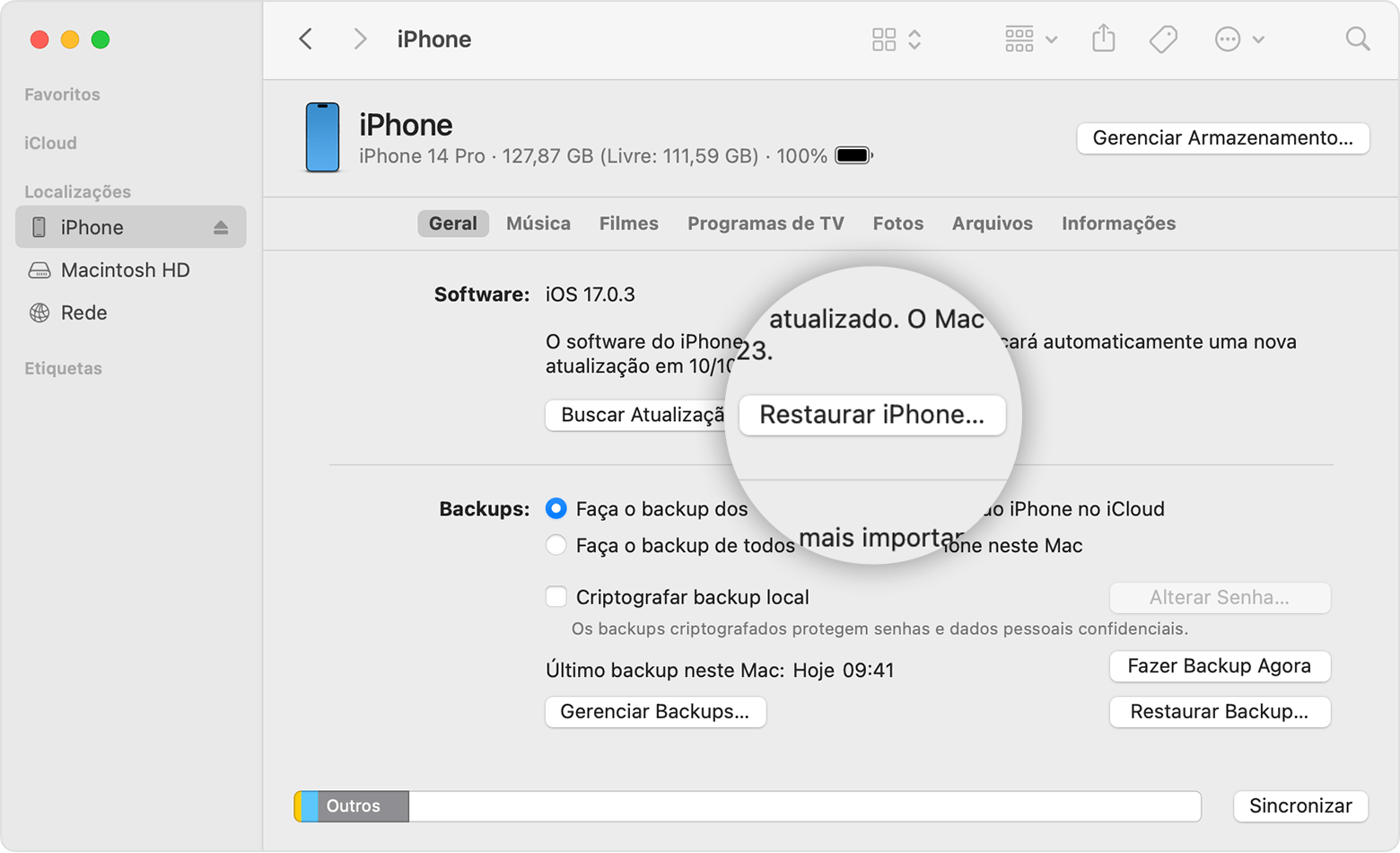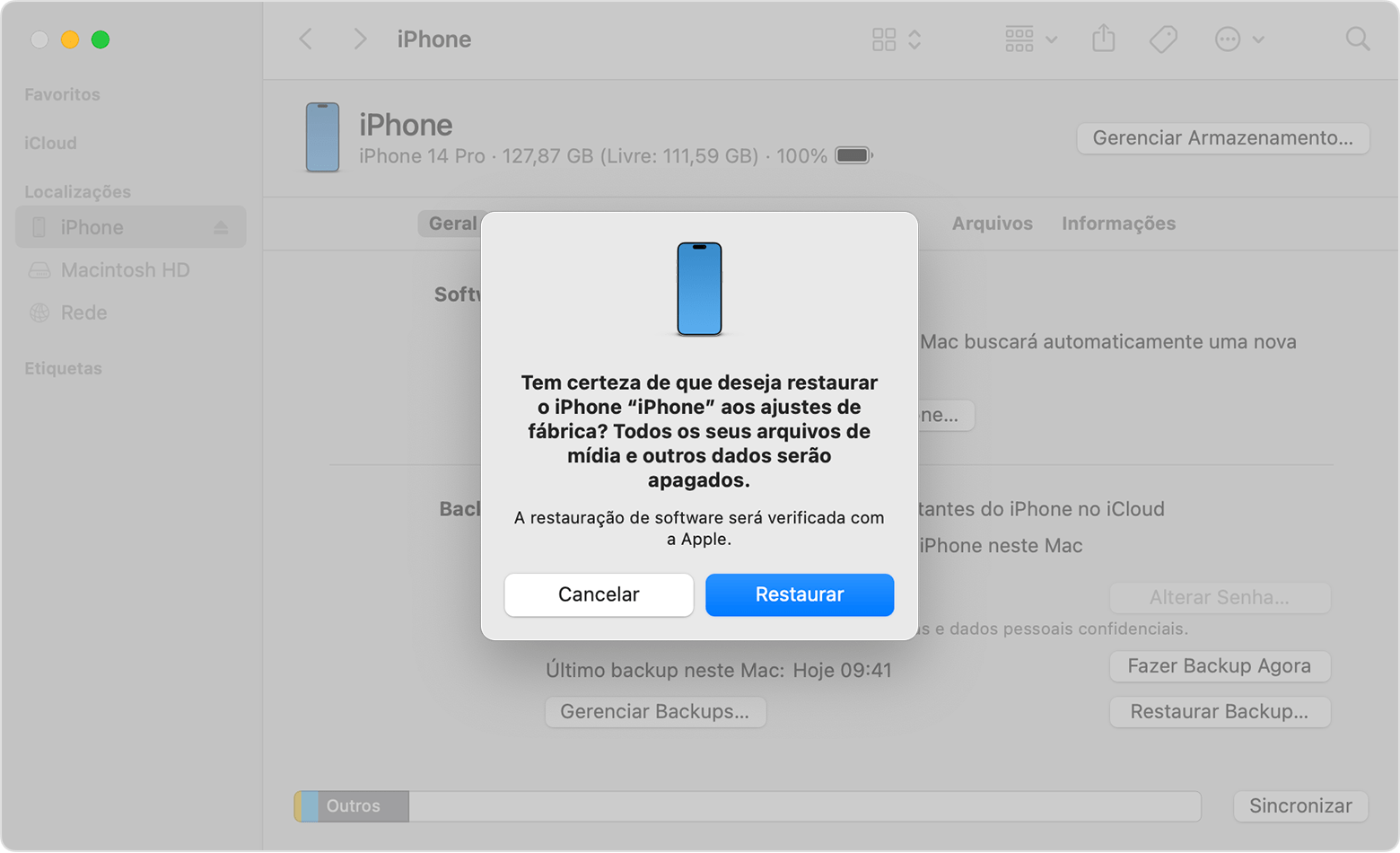Salve.
Uma restauração de fábrica apaga as informações e os ajustes do iPhone, iPad ou iPod e instala a versão mais recente do software do iOS, iPadOS ou iPod.
Preparar o dispositivo
- Verifique se o Mac ou o PC estão atualizados. Se estiver usando o iTunes, verifique se a versão mais recente está instalada.
- Se você quiser salvar as informações no iPhone, iPad ou iPod, faça um backup.
- Acesse Ajustes > [seu nome] > Buscar e toque em Buscar iPhone. Depois, desative essa opção. Saiba o que fazer se o dispositivo não ligar ou não responder. Obtenha ajuda caso tenha esquecido o código.
Restaurar o dispositivo para os ajustes de fábrica
- Abra o Finder no Mac ou abra o app Dispositivos Apple no PC. Se o PC não tiver o app Dispositivos Apple ou se o Mac estiver usando o macOS Mojave ou anterior, abra iTunes. Descubra qual macOS seu Mac está usando.
- Conecte o dispositivo ao computador.
- Se aparecer uma mensagem solicitando o código de acesso do dispositivo ou um alerta "Confiar Neste Computador?", siga as etapas na tela. Obtenha ajuda caso tenha esquecido o código.
- Selecione o dispositivo quando ele aparecer no computador. Saiba o que fazer se o iPhone, o iPad ou o iPod touch não responder ou não ligar. Obtenha ajuda se o dispositivo não aparecer no computador.
- Clique em Restaurar [dispositivo]*. Se você estiver com uma sessão iniciada no Buscar, precisará finalizar a sessão antes de clicar em Restaurar.
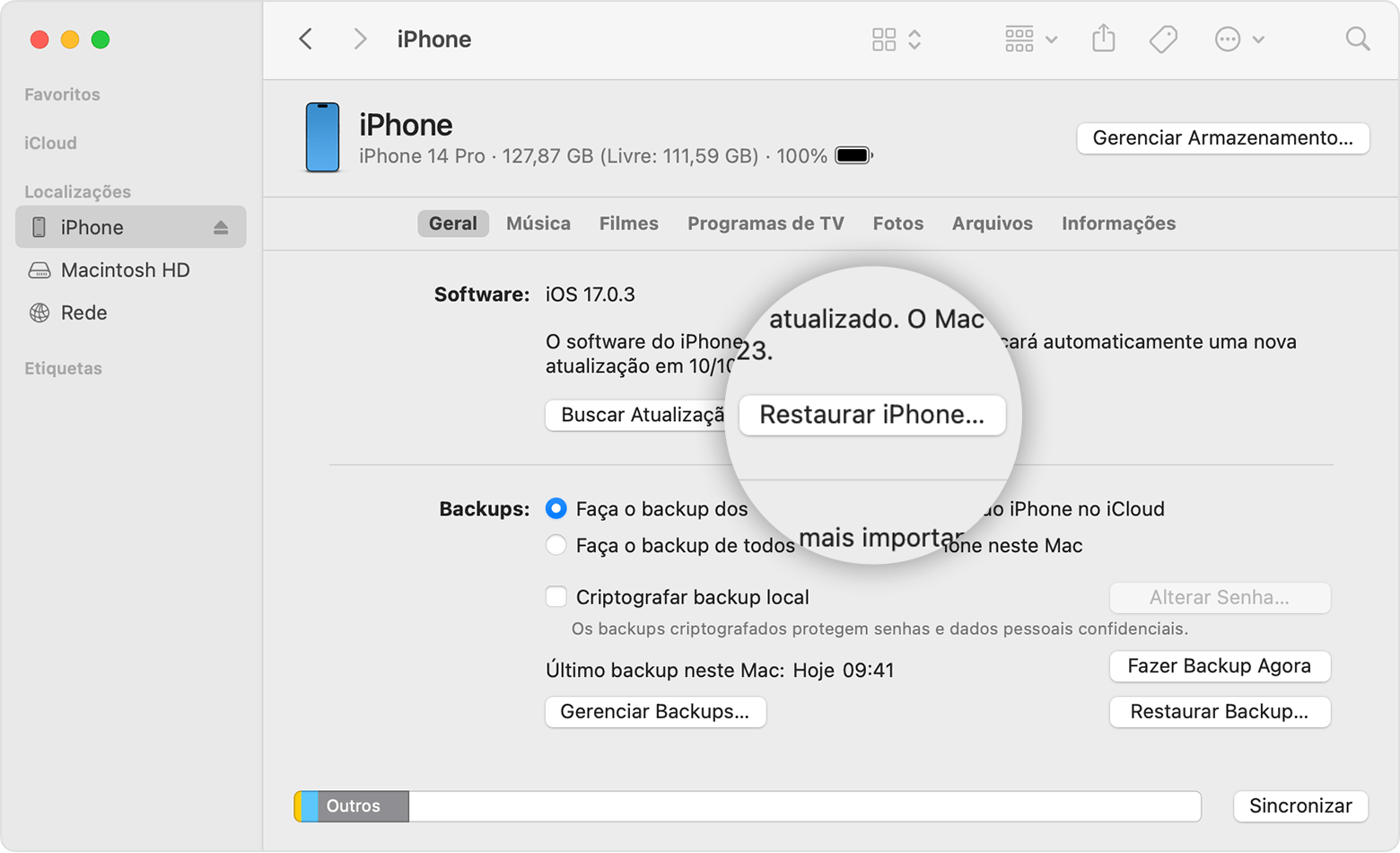
- Clique novamente em Restaurar para confirmar. O computador apaga o dispositivo e instala o iOS, iPadOS ou o software do iPod mais recente.
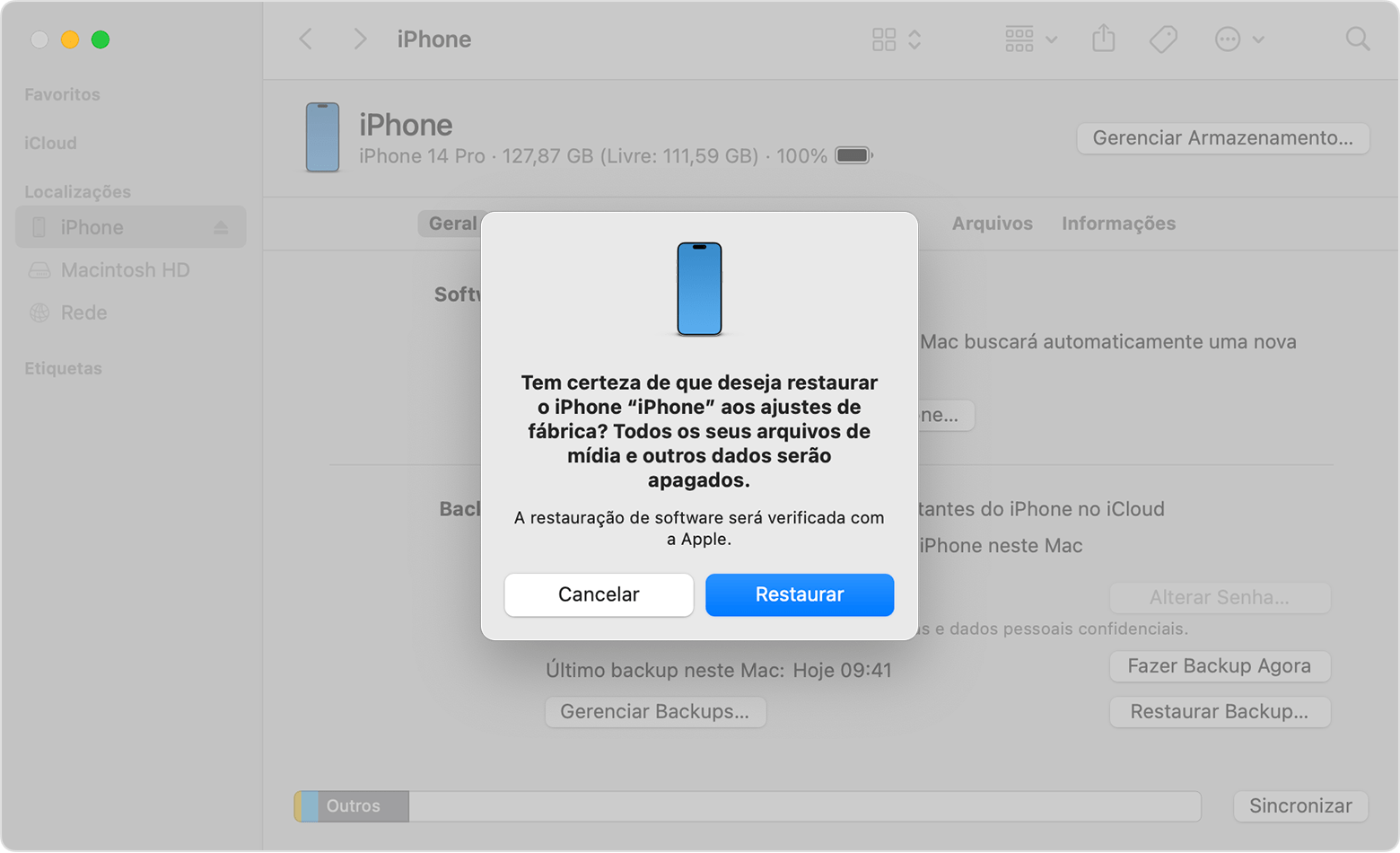
Depois que o dispositivo for restaurado aos ajustes de fábrica, ele será reiniciado.
* Restaurar um iPhone não apaga o eSIM. Saiba como apagar o eSIM, se precisar.
Se você não puder acessar um computador
Se não conseguir acessar um computador e o dispositivo ainda funcionar, você poderá apagar e restaurar o dispositivo sem um computador.
abraço